jad的使用方法——包括参数的详细介绍
** Jad 使用方法与参数详解** JAD 是一个用于反编译 Java 类文件的工具,它能够将字节码转换回接近原始源代码的形式,便于理解与学习。JAD 是 Java Bytecode Decompiler 的简称,其功能强大且免费,是许多开发者在研究已编译的 Java 应用程序时的首选工具。 ### 基本使用 要使用 JAD,首先确保你的系统中已经安装了 JAD 并将其添加到系统路径中。然后,你可以通过命令行调用 JAD,将 `.class` 文件作为输入,它会输出相应的 `.java` 源代码文件。 例如,将当前目录下的所有 `.class` 文件反编译,你可以使用以下命令: ```sh jad -ff -nl -space -8 -nonlb -s .java *.class ``` ### 参数详解 - `-8`: 将 Unicode 字符转换为 ASCII 输出,以便中文字符正确显示,而不是 `uXXXX` 形式的编码。 - `-nl`: 将字符串拆分成多行输出,提高代码的可读性。 - `-ff`: 数据成员在方法之前显示,更符合常规编程习惯。 - `-space`: 在关键字和表达式之间插入空格,遵循 Java 的编码规范。 - `-nonlb`: 不在大括号前换行,使得代码布局更接近于原生 Java 代码风格。 此外,还可以使用 `-p` 参数将反编译结果直接输出到控制台,这对于查看单个类的反编译结果非常有用。 ### 批量反编译 批量反编译整个目录下的 `.class` 文件,可以使用 `-o`、`-r` 和 `-s` 参数。例如,以下命令将 `bin` 目录下的所有 `.class` 文件反编译到 `src` 目录: ```sh jad -o -r -sjava -d src bin/**/*.class ``` - `-o`: 输出到文件,而不是标准输出。 - `-r`: 递归处理子目录中的 `.class` 文件。 - `-sjava`: 设置源文件的扩展名为 `.java`。 - `-d src`: 指定输出目录为 `src`。 ### JADclipse 插件 对于 Eclipse 用户,可以安装 JADclipse 插件来方便地在 IDE 内直接查看和反编译 `.class` 文件。安装步骤如下: 1. 下载 JAD 最新版,例如 JAD 1.5.8e,并将其 `jad.exe` 文件拷贝到 JRE 的 `bin` 目录下。 2. 下载 JADclipse 插件,例如 jadclipse_3.1.0.jar,将其复制到 Eclipse 的 plugins 目录下。 3. 重启 Eclipse,通过 `Windows` -> `Preferences` -> `JADClipse` 配置 JAD 的路径。 安装完成后,双击 `.class` 文件,Eclipse 将直接显示反编译出的源代码。 请注意,JAD 对 JDK 5.0 以后版本编译的程序支持有限,可能需要更新到较新的 JAD 版本或寻找其他替代方案,如 FernFlower 或 CFR。 JAD 是一个强大的工具,通过熟练掌握其参数和使用技巧,开发者可以更轻松地理解已编译的 Java 代码,无论是进行代码分析还是学习他人的实现。同时,结合 JADclipse 等插件,可以将这种便利性引入到日常开发环境中。
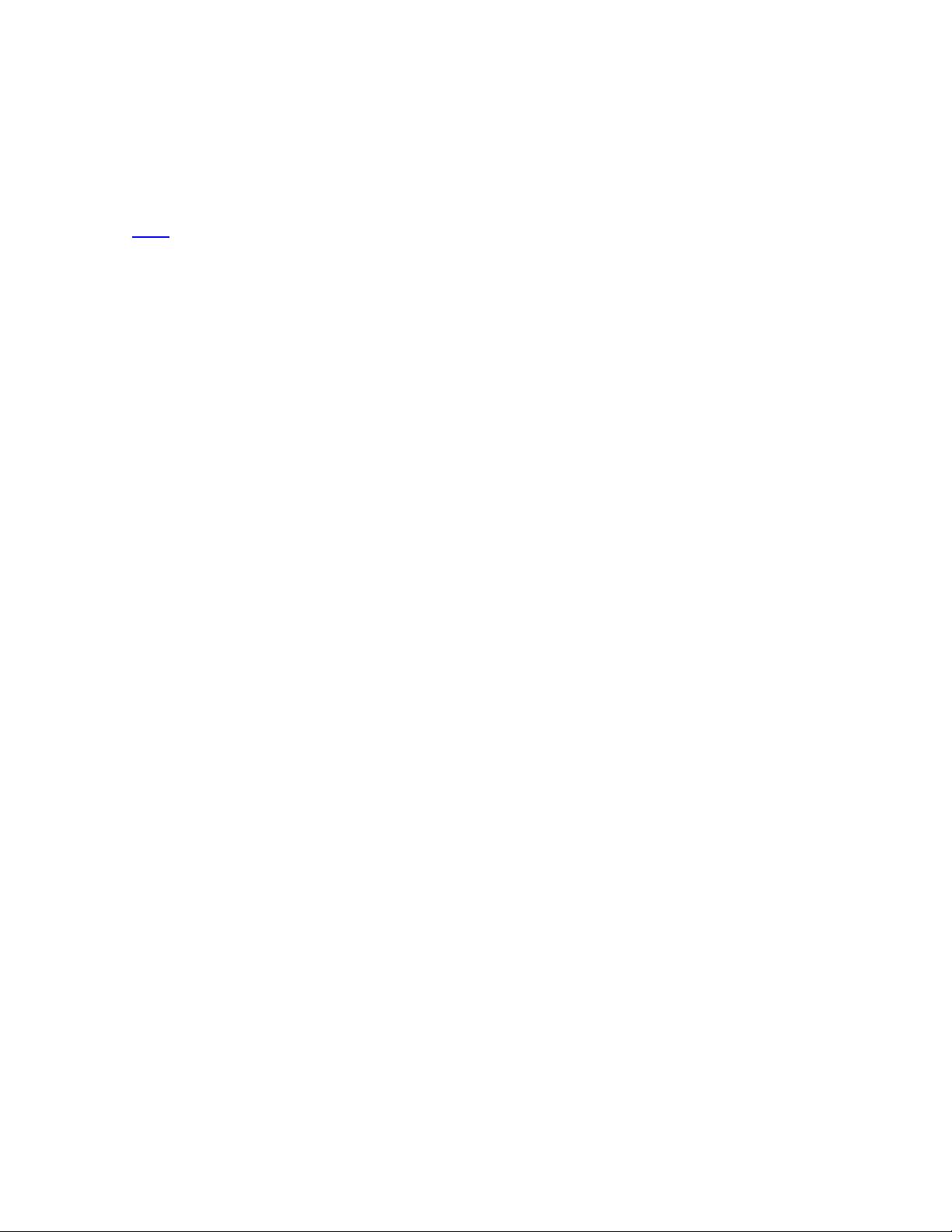

 yujf772014-12-09参数介绍的很好。
yujf772014-12-09参数介绍的很好。
- 粉丝: 0
- 资源: 2
 我的内容管理
展开
我的内容管理
展开
 我的资源
快来上传第一个资源
我的资源
快来上传第一个资源
 我的收益 登录查看自己的收益
我的收益 登录查看自己的收益 我的积分
登录查看自己的积分
我的积分
登录查看自己的积分
 我的C币
登录后查看C币余额
我的C币
登录后查看C币余额
 我的收藏
我的收藏  我的下载
我的下载  下载帮助
下载帮助

 前往需求广场,查看用户热搜
前往需求广场,查看用户热搜 信息提交成功
信息提交成功

